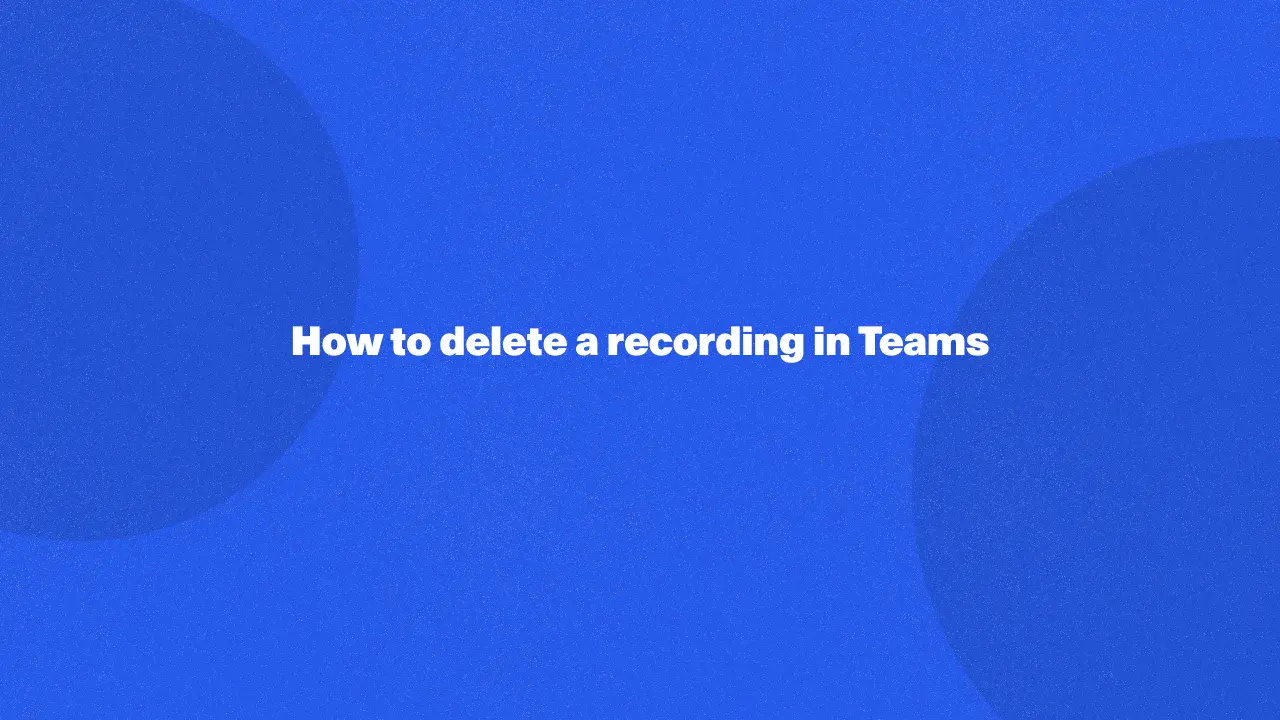
Teams レコーディングの削除は簡単なプロセスで、いくつかの簡単な手順で完了できます。不要な録画を削除することで、ストレージスペースを解放し、すっきりとしたワークスペースを維持できます。
このガイドでは、Teamsアカウントから録音を効果的に削除し、デジタル環境を整理して効率的に保つために必要な手順を説明します。Teams ワークスペースをすっきりさせたい場合でも、単に機密情報を削除したい場合でも、この記事は目標を達成するための知識とツールを提供します。
Teams レコーディングストレージについて
削除プロセスを開始する前に、Teams の記録がどこに保存されているかを知っておくことが重要です。当初、Office 365 を使用している組織の会議の記録は Microsoft Stream に保存されていました。しかし、アクセシビリティを向上させ、他の Office 365 アプリケーションとの統合性を高めるため、マイクロソフトでは、組織内で開催される会議用に新しい Teams 録画を OneDrive for Business と SharePoint に保存するようになりました。
チームは会議の記録を自動的に削除しますか?
レコーディングを削除できるのは、レコーディングを作成したユーザーまたは権限のあるユーザーだけです。 録画も設定した時間が経過すると自動的に期限切れになります。
- ミーティングレコーディング (TMR) は 20 日間
- チーム会話の録音は 21 日間
ただし、OneDriveまたはSharePointから最大でレコーディングにアクセスしてダウンロードすることができます 60 日間。その後、自動的に削除されます。
管理者は、録画に有効期限がないように設定することもできます。 つまり、ユーザーはそれらを無期限に保持できますが、管理者は必要に応じて削除できます。
マイクロソフトチームレコーディングを削除する方法
Teams レコーディングを削除するには、主に 2 つの方法があります。Microsoft ストリームを使用するか、OneDrive と SharePoint を使用するかです。Stream に保存されている古い録画については、そこから直接管理および削除できます。
OneDrive と SharePoint に保存されている新しい記録については、それぞれの保存場所に移動して削除できます。どちらの方法でも、ストレージから不要な録音を簡単に削除できます。その方法は次のとおりです。
Microsoft ストリームから会議の録画を削除するには:
1。Microsoft ストリームアカウントにログインします。
2。[マイコンテンツ] に移動し、削除したい動画を探します。
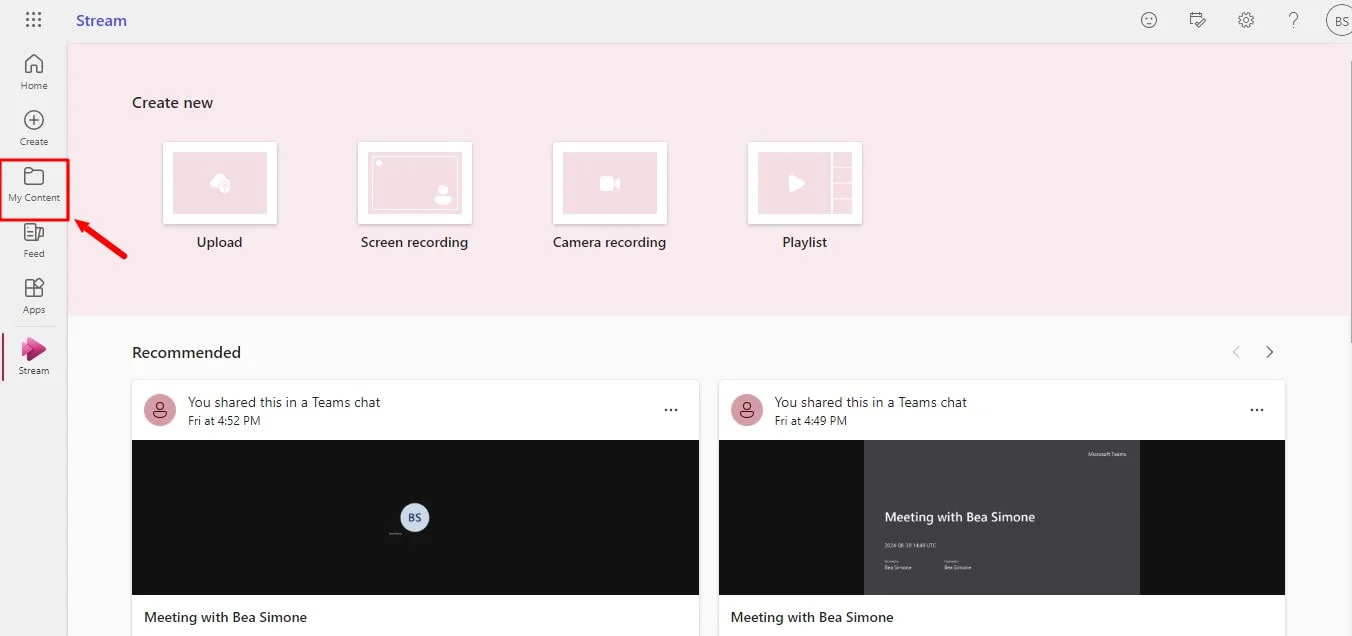
3。動画の横にある 3 つの点をクリックし、[削除] を選択します。
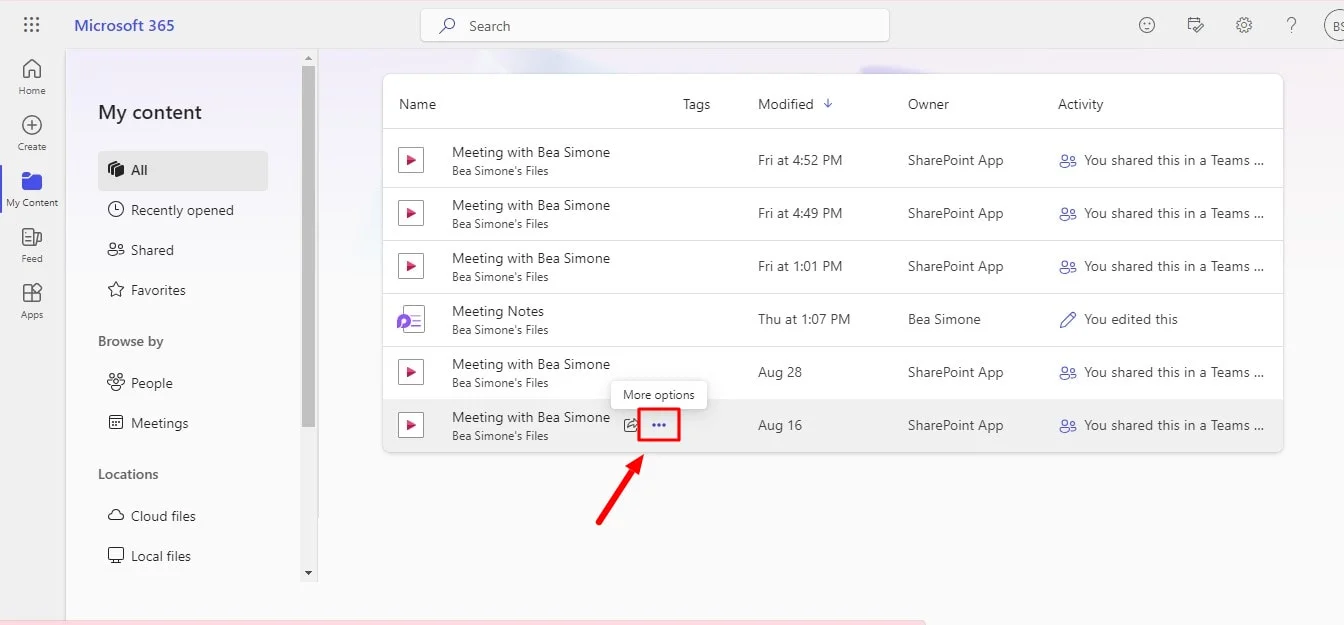
4。決定を確定してください。
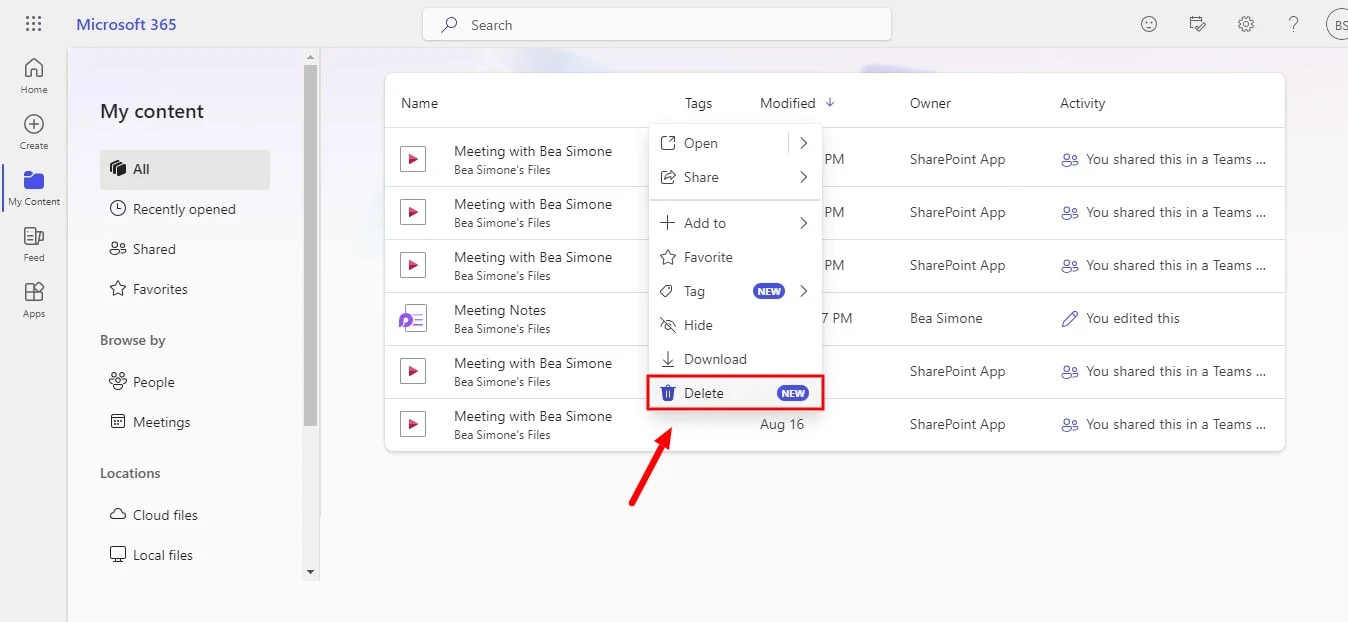
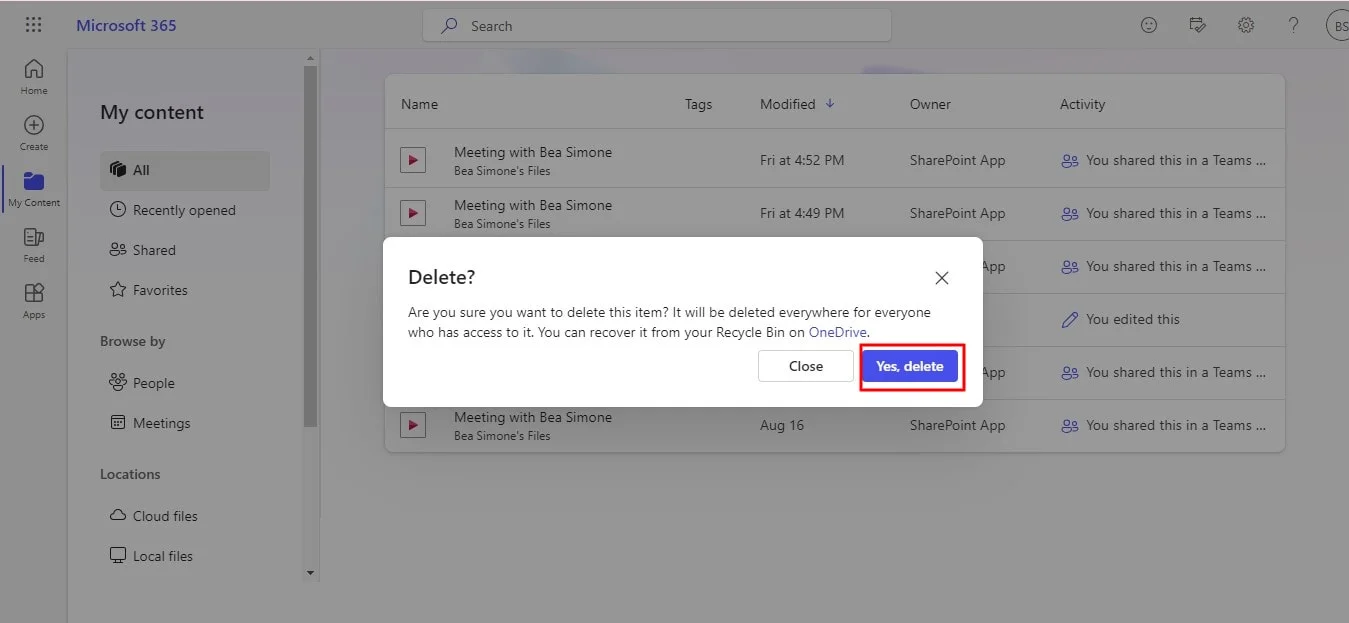
OneDrive または SharePoint に保存されている記録を削除するには:
- 会議の記録を探す: ミーティングチャット、チャンネル会話、または「録画」フォルダで探してください。
- 会議の記録を開く: リンクを直接クリックするか、ファイルに移動します。
- 会議の記録を削除する: 選択して [削除] を選択します。決定を確定します。
会議記録について知っておくべきこと
- 会議の主催者またはその他の記録所有者が Teams の会議記録にアクセスできることを確認してください。
- Teams チャンネルミーティングの場合、録画は SharePoint に保存され、チャンネル以外のミーティングは OneDrive に保存されます。
- 必要な権限を持つユーザーのみがレコーディングを削除できます。
- 会議の録画を削除するには、Teams ミーティングまたはチャンネルミーティングで録画リンクを見つけて [削除] を選択します。
- Microsoft Teamsの会議の記録は、一定期間が経過すると自動的に削除される場合があるため、貴重なコンテンツが失われないように、迅速に管理することが重要です。
結論
Teams 会議の記録を効果的に管理したり削除したりすることは、正確な記録を維持し、重要な情報を確実に取り込むために不可欠です。会議の記録を保存、アクセス、削除する方法を理解することで、ワークフローを合理化し、貴重なコンテンツを失わないようにすることができます。
ブルードット 録音に最適なツールです マイクロソフトチームノート さらには グーグルミート文字起こし、特に次の場合 画面共有 関与しています。そのユーザーフレンドリーなインターフェースと堅牢な機能により、傑出した選択肢となっています。ブルードットだけではありません。 会議を記録するだけでなく、ミーティングを編集したり、他のオーナーに権限を与えたり、録画を削除したりすることもできます。
Bluedot を使用する主な利点は次のとおりです。

%201.svg)
